パソコンが起動しない!
いつも通り電源ボタンを押したのですが、画面は映りません。代わりに本体からは「ピッピッピッピッ」というビープ音。
まさか壊れたかと焦りましたが、調べたところメモリエラーとのこと。
結果、手元のスマホでできる限りの情報を調べて、エラーを修復することができました。
あまり事例もないと思うので、手順をお伝えしようと思います。
デル製パソコンのビープ音について
電源は入るけどビープ音がする。そして画面が映らない。
はじめてこの現象にであうとめちゃくちゃ焦ると思います。
ですが、そこはひとまず落ち着いてビープ音を聴いてみましょう。
音の長短、回数によって起動しない原因を知ることができます。
DELLのデスクトップパソコンの場合、ビープ音4回=メモリエラーです。
私が使っている機種はXPSという機種。
ちなみにDELLのパソコンのエラーについては公式サイトで確認することができます。
デル製デスクトップPCのビープ音について
これはよく注意してほしいことなのですが、ビープ音と警告内容はメーカーや機種によってそれぞれ違います。
私も初めは他のサイトを確認してしまい、BIOSエラーと勘違いするところでした。
メモリエラーの修復手順
1.必要な道具を揃える
・プラスドライバー
・エアダスター
・マスク(ホコリ対策)
基本的にはこれだけで作業を完了できます。エアダスターは安いものでOKです。
作業する場所について
屋外での作業をおすすめします。
パソコンの中は思った以上にホコリが溜まっています。
部屋の中で作業するとえらいことになります。
2.パソコン本体のカバーを開ける
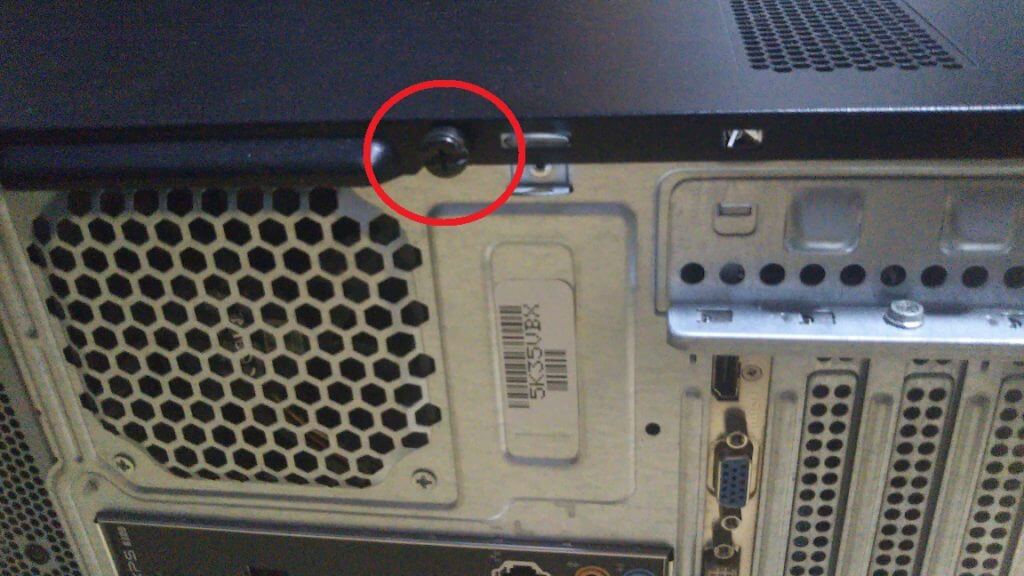 電源、USBなどのコードを全て抜きます。
電源、USBなどのコードを全て抜きます。
パソコンケースのネジをドライバーで開けます。
ちなみにXPSだと裏の方に大きめのネジがありました。
3.エアダスターでホコリを取る
パソコンのフタを開けたらエアダスターの出番。
隅々まで思い切りエアーし、ホコリを飛ばします。
繰り返しになりますが、屋外でマスクをして作業するようにしてください。
はじめてパソコンを開けたときは想像以上にホコリだらけになっています。
4.メモリを外してもう一度エアダスターでホコリを除去
 上の写真の赤マル部分にメモリが刺さっています。
上の写真の赤マル部分にメモリが刺さっています。
メモリエラーで一番多いのが、ホコリなどによりメモリが接触不良を起こしている事例。
パソコンを買ってから一度も掃除をしていない。そんな人はこのパターンでエラーになることが多いようです。
具体的には両端のツメを外し、メモリを慎重に取り外します。
メモリを取り外したあとに一度エアダスターでホコリを飛ばします。
その後、メモリを付け直すだけで完了です。
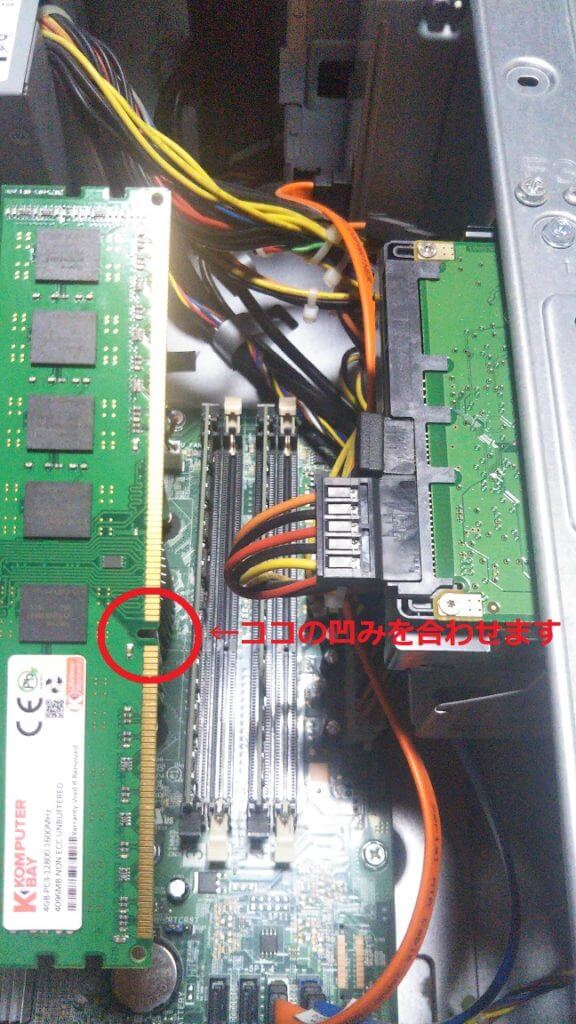 ちなみにメモリは装着する向きがあります。下の凹みを装着面と合わせるようにしましょう。
ちなみにメモリは装着する向きがあります。下の凹みを装着面と合わせるようにしましょう。
あとはカバーを付け、電源を繋ぎ直して終了です。
それでもビープ音が鳴る時は
メモリエラーが出たときは、2種類の原因が考えられます。
一つはホコリなどによりメモリの接触不良が起きている状態。
今回のパターンがまさにこれでした。
この方法でもエラーが直らない場合。もう一つの原因であるメモリ自体の故障の可能性が高いです。
メモリ故障を調べるときは、いったん全てのメモリを外します。
それから、一枚ずつメモリを装着→電源ボタンを押してみましょう。
特定のメモリを付けたときだけエラーが出る。
そんな時はそのメモリを外せばとりあえず起動ができると思います。
(ただし、メモリが1枚減るだけでもパソコンの起動が遅くなります。できれば新しいメモリを買い替えるのをオススメします。)
最後に
ちなみに私は意外とカンタンに修復できたのをいいことに、メモリの交換にも挑戦してみました。
メモリをアップグレードするだけで、古いパソコンでも動作が段違いに快適になりますよ。
パソコンが起動しないからと言ってすぐに買い換えるのは勿体無いです!今回の方法、ぜひ試してみてくださいね。
Twitterもやっています! https://twitter.com/LIB_blog_reader
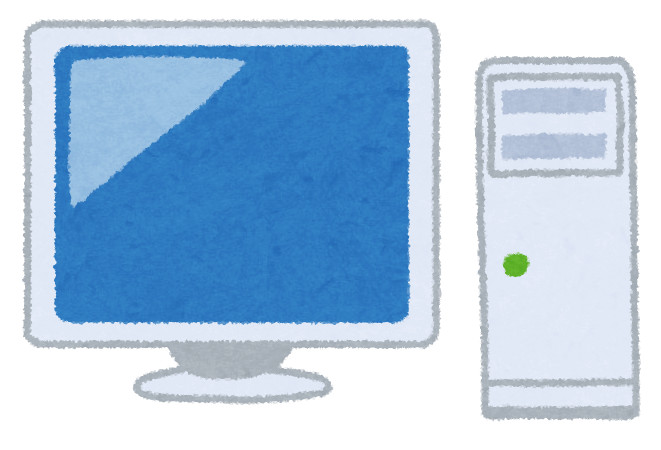



神降臨!かと思いました。まさに自分もXPS、まったく同じ事象でした。命拾いしましたありがとうございます。
非常に助かりました。
まさに同じ症状!
祈る思いでガシャコン開けてメモリ抜き差し…電源オン 無事、Windows立ち上がりました!ありがとうございました!